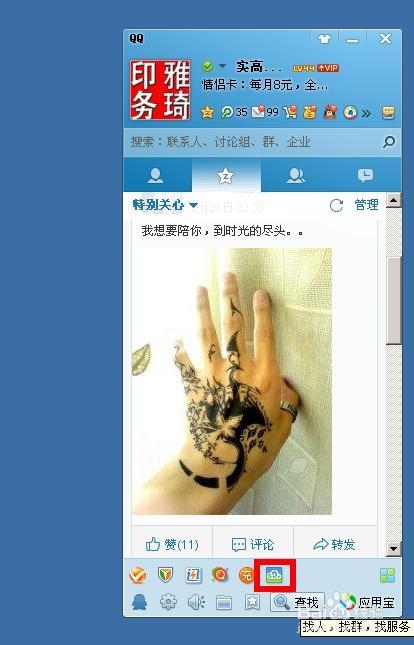1、首先我们打开QQ登陆界面,登陆上自己的qq号;
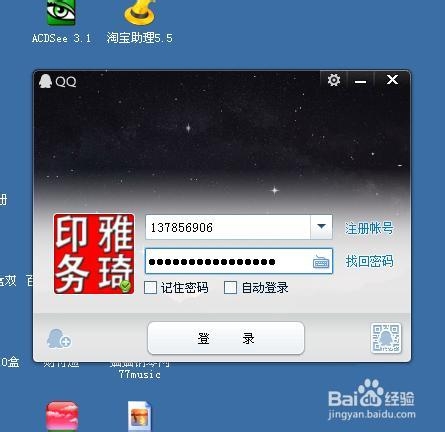
2、登陆进去之后,我们可以看到下图所示右下角有一个图标,这是打开应用管理器图标;
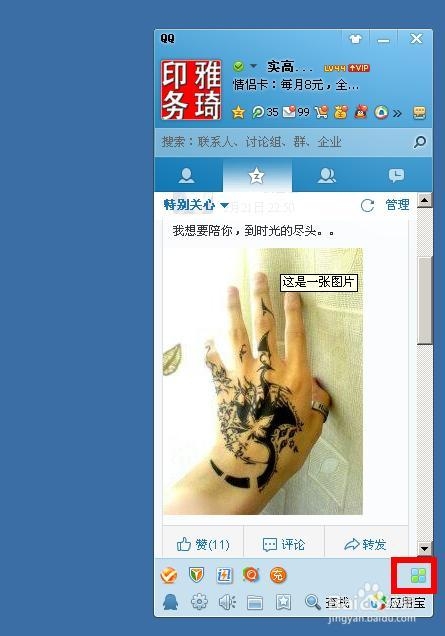
3、我们点击后,就进入到如下图所示的界面,我们看到微云图标,然后点击进入;
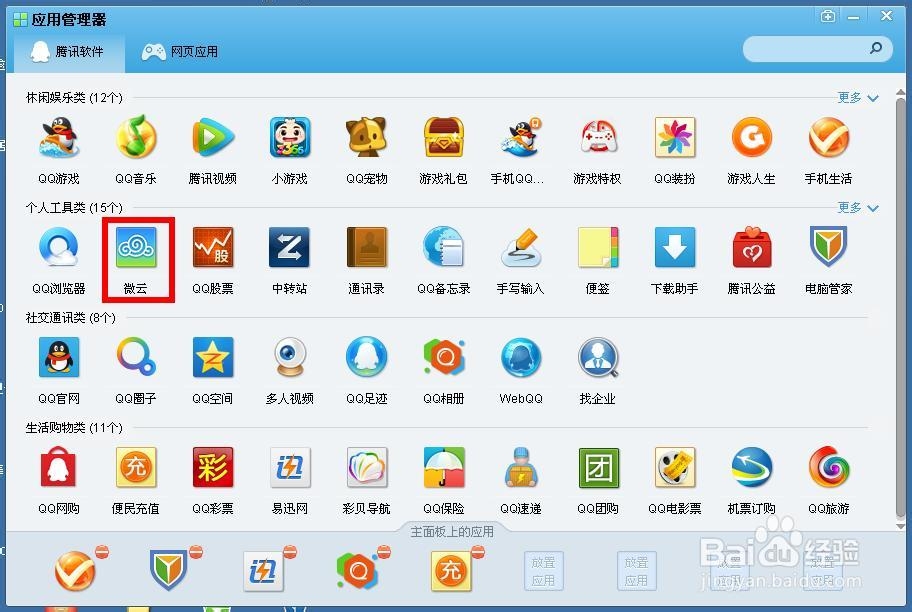
4、进入后我们直接点击微云,就可以看到qq网络硬盘就出现在下面的文件夹列表中了;
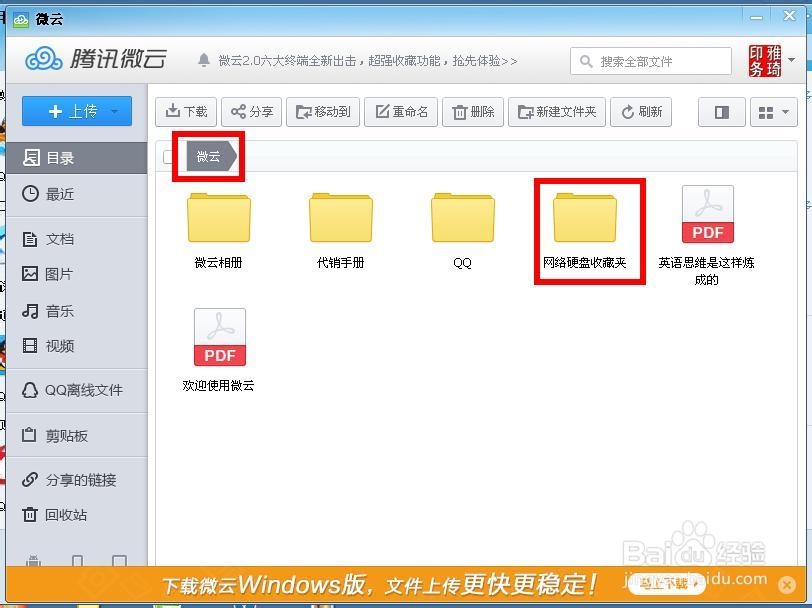
5、我们锂淅铄旰直接点击这个文件夹,就可以直接进入到我们的网络硬盘了,而我们之前存储的所有东西都好好的保存在里面呢;
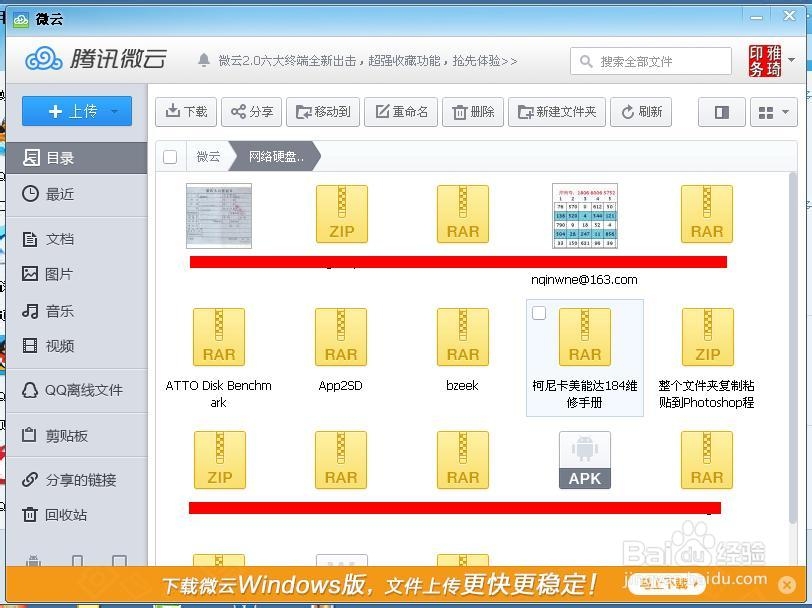
6、下面教大家,把微云图标直接设置到qq界面上,我们如下图所示看到微云图标之后,我们将鼠标放上面,就可以看到下面出现添加到qq面板的按钮;
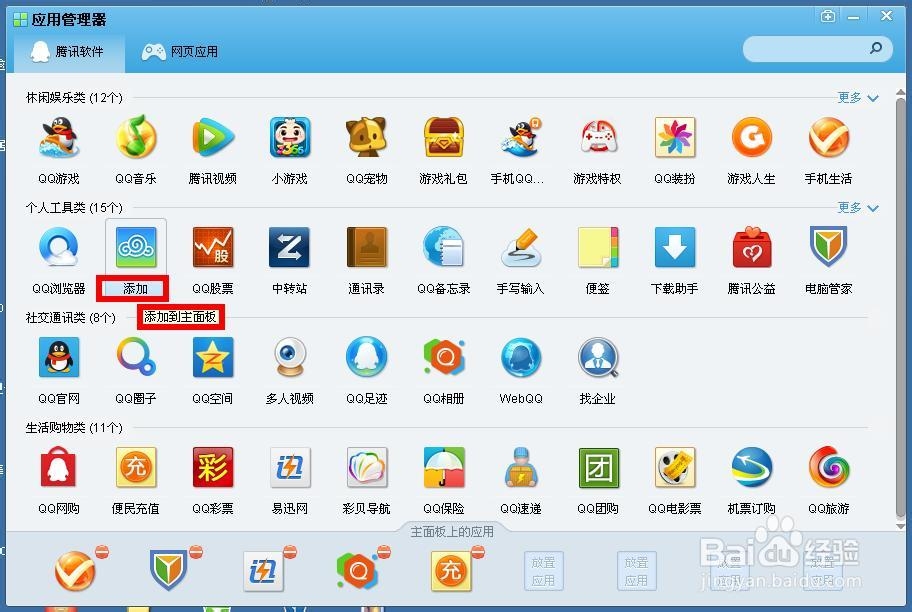
7、点击这个按钮之后,就可以把微云直接添加到qq界面了,如下图所示,以后再要进入qq网络硬盘就简单多啦;